Video DeShake ist eine kostenlose Videostabilisierungssoftware, um verwackelte Videos zu stabilisieren
Die meisten Smartphone-Kameras sind heute standardmäßig mit optischer Bildstabilisierung(Optical Image Stabilization) oder elektronischer Bildstabilisierung ausgestattet. (Electronic Image Stabilization)Einige haben beides, aber normalerweise sind das die High-End-Geräte, die Sie sich nicht leisten können. Nun, für diejenigen, die ohne die oben genannten Technologien filmen, werden Ihre Videos wahrscheinlich in einigen Fällen wackelig und unansehbar erscheinen.
Stellen Sie sich vor, Sie sind bei einem Konzert, bei dem die Musik Sie dazu bringt, Dinge zu tun, die Sie noch nie zuvor getan haben. Du filmst und tanzt wie ein Verrückter, ohne zu merken, dass du das Video vermasselst. Nachdem Sie nach Hause zurückgekehrt sind, haben Sie endlich verstanden, dass Ihr Video ein wackliges Durcheinander ist. Was also tun in dieser seltsamen Situation?
Nun, dafür brauchen Sie hochwertige Software, und davon gibt es einige im Internet. Und so werden wir über die kostenlose Version von Video DeShake sprechen(Video DeShake) , eine Software mit dem einzigen Zweck, das Wackeln in Ihren Videos zu beheben. Das Gute an diesem Tool ist die Tatsache, dass es keine technischen Zauberei seitens des Benutzers erfordert. Legen Sie einfach(Just) das Video ab, drücken Sie die Schaltfläche, und Sie können loslegen.
Video DeShake ist eine kostenlose Videostabilisierungssoftware
Laden und DeShake von Dateien
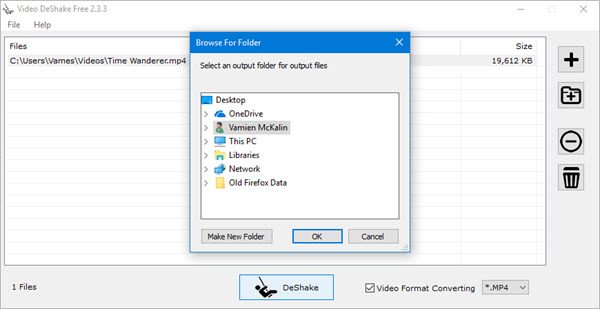
Die Software macht es sehr einfach, eine Videodatei zu laden und zu entschütten. Klicken(Simply) Sie einfach auf die Plus-Schaltfläche(plus button) , um ein Video zu suchen und hinzuzufügen, und klicken Sie dann auf die Schaltfläche darunter mit der Aufschrift DeShake(DeShake) .
Videos konvertieren

Wenn Sie ein Video haben, das Sie in MP4 oder andere Formate konvertieren möchten, aktivieren Sie nach dem Hinzufügen der Datei das Kontrollkästchen Videoformat konvertieren(Video format converting) , wählen Sie das Ausgabedateiformat aus dem Dropdown-Menü und klicken Sie dann auf DeShake Taste.
Optionen

OK, um zum Optionsfenster zu gelangen ,(Options) klicken Sie auf Datei(File) und dann auf Optionen(Options) . Es erscheint ein neues Fenster, und dort sehen Sie einige Dinge. Von hier aus kann der Benutzer einstellen, wie aggressiv das Tool das Wackeln beheben soll.
Wenn Ihr Video beispielsweise leicht wackelt, stellen Sie das Tool so ein, dass es seine Arbeit nicht übertreibt. Die Leute können auch die Glättung und die Genauigkeit auf ein Niveau einstellen, das für sie am besten funktioniert.
Sie können Video DeShake von seiner Homepage herunterladen .
Related posts
Optimieren Sie die Bildschirmfreigabe für einen Videoclip im Vollbildmodus in Zoom
Fehlerbehebung bei Skype-Anrufen unter Windows ohne Video, Audio oder Ton
Konvertieren Sie AVCHD in MP4 mit diesen kostenlosen Konvertern für Windows 11/10
So kehren Sie ein Video auf einem Windows 10-PC um
Skype-Datenschutzeinstellungen, Gruppen und Videoanrufe
Die besten kostenlosen Videoqualitätsverbesserer für Windows 11/10
Videoformat oder MIME-Typ wird nicht unterstützt
So führen Sie Videos mit der Fotos-App oder VLC in Windows 11/10 zusammen
Erstellen Sie ein AVI-Video aus Bilddateien mit MakeAVI für Windows
Deaktivieren Sie die Video- oder Songvorschau mit der Maus im Windows Media Player
Kein Ton in der Video-Editor-App in Windows 11/10
Die besten kostenlosen Online-Videokonferenz-Tools OHNE Registrierung
So spielen Sie mehrere Videos auf dem VLC Player in Windows 10 ab
So ändern Sie die Größe eines Videos über die Befehlszeile mit FFmpeg in Windows 10
Filezilla Server und Client einrichten: Screenshot und Video-Tutorial
Fix Diese Videodatei kann nicht abgespielt werden, Fehlercode 224003
Beheben Sie die automatische Wiedergabe und Pause von Audio und Video unter Windows 11/10
So laden Sie Videos von Reddit herunter
So erstellen Sie Profile bei Amazon Prime Video
Ezvid ist ein kostenloser Video Maker, Editor, Slideshow Maker für Windows 10
